簡介
本檔案介紹如何在存取點(AP)3802的Mobility Express(ME)上啟用內部動態主機設定通訊協定(DHCP)伺服器。
必要條件
需求
Cisco建議具備有關DHCP協定和Mobility Express的基本知識。

附註:ME上的內部DHCP非常有限,通常被視為方便之用,通常用於簡單的演示或概念驗證,例如在實驗室環境中。最佳實踐是不要在企業生產網路中使用此功能。
採用元件
本檔案中的資訊是根據AP 3802軟體版本8.3.102.0。
本文中的資訊是根據特定實驗室環境內的裝置所建立。文中使用到的所有裝置皆從已清除(預設)的組態來啟動。如果您的網路運作中,請確保您瞭解任何指令可能造成的影響。
設定
註:要將內部DHCP用於任何虛擬區域網(VLAN),必須在管理網路上具有DHCP池,以便在ME上啟動DHCP伺服器進程。這可以是虛擬作用域,但必須啟用。
GUI配置
為管理網路配置DHCP作用域
此作用域提供管理VLAN上的IP地址。如果在初始配置嚮導上已經建立了此項,則可以跳過這些步驟。
注意:請注意,如果AP VLAN(管理網路VLAN)上有客戶端(有線或無線),則即使網路中已有另一個DHCP作用域,該客戶端也可以從ME DHCP池接收IP地址。
步驟1.導覽至Wireless Settings > DHCP Server > Add new Pool。
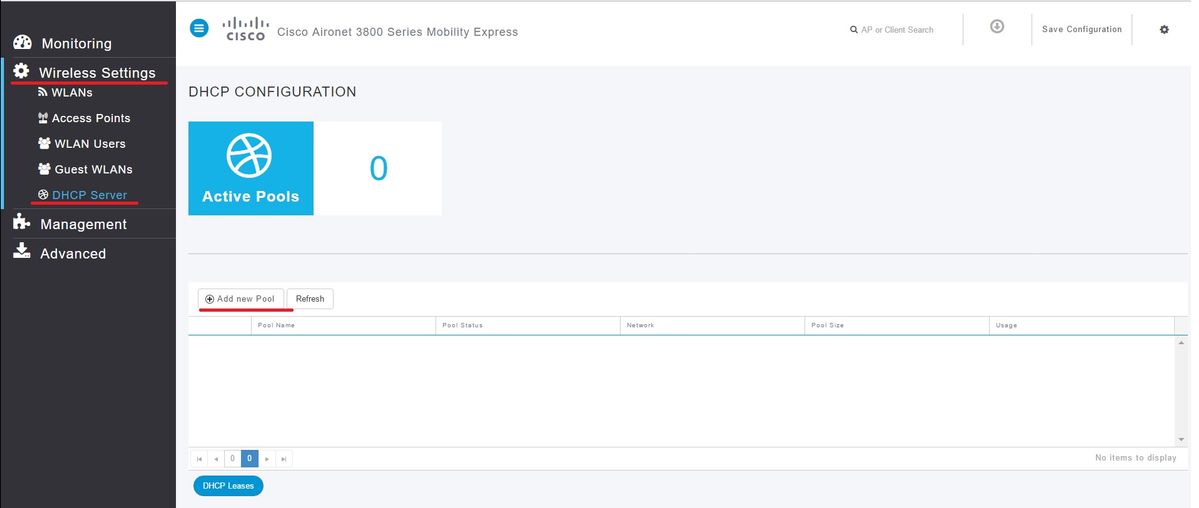
步驟 2. 輸入資訊。
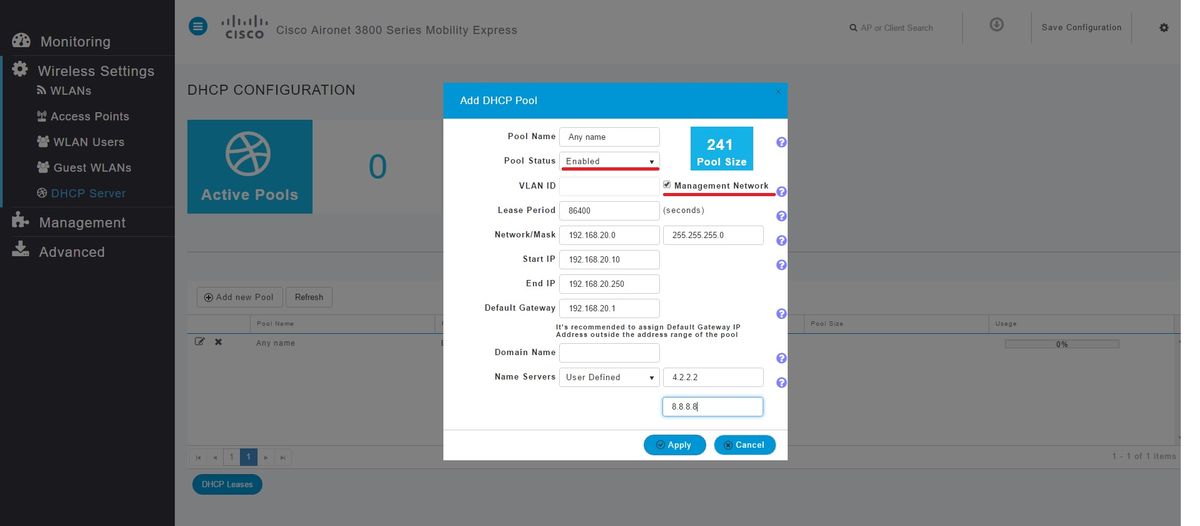
以下欄位為必填欄位:
- VLAN ID啟用Management Network 後,DHCP作用域將自動分配給本徵VLAN。
- 網路/掩碼:輸入從中分配IP地址的網路ID。在第二個欄位中,以十進位制格式鍵入該網路的掩碼。
- 結束IP:此池中要分配給客戶端的最後一個IP地址。
在本例中,AP將本地VLAN(管理網路)上的IP地址從192.168.20.10分配到192.168.20.250。
確保啟用Management Network覈取方塊,然後按一下Apply。
附註:在Start(開始)和End(結束)IP範圍內,請確保不包括該網路的廣播IP地址和預設網關。
為WLAN配置DHCP作用域
客戶端的內部DHCP池必須繫結到分配給服務集識別符號(SSID)的VLAN。
步驟1.檢驗DHCP作用域所在SSID的VLAN ID。
導覽至Wireless Settings > WLANs。如果SSID已存在,請選擇Edit或建立一個新的SSID,請按一下Add new WLAN。導航到VLAN & Firewall。此VLAN ID必須與DHCP池中使用的VLAN ID匹配。
在此示例中,SSID分配給VLAN 50,因此DHCP作用域必須分配給同一個VLAN ID 50。
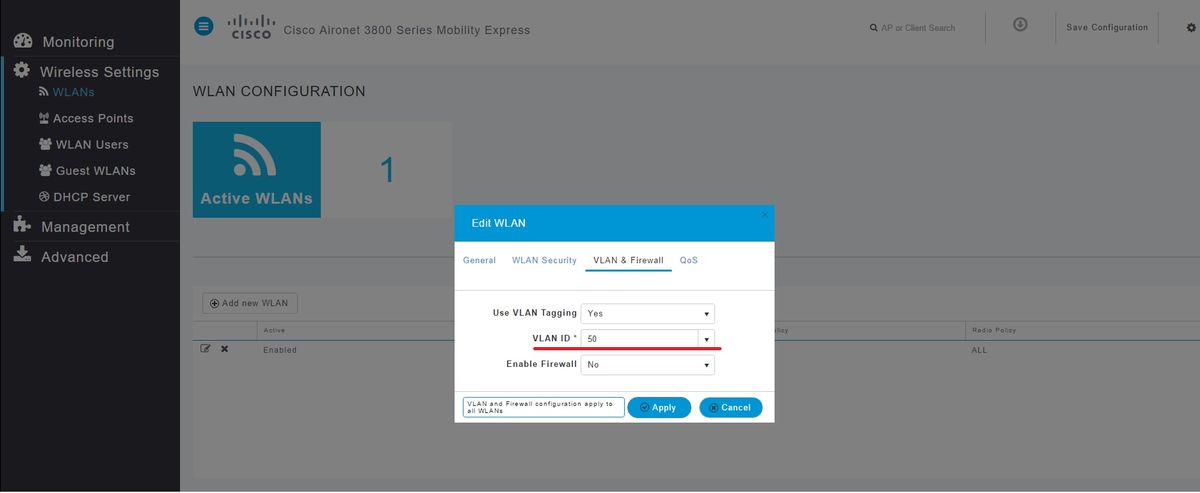
步驟2.建立DHCP地址池。
導航到Wireless Settings > DHCP Server > Add new Pool,然後輸入資訊。
需要相同的必填欄位,不同之處在於,這次不選中Management Network覈取方塊。鍵入與無線區域網(WLAN)使用的VLAN對應的VLAN ID。
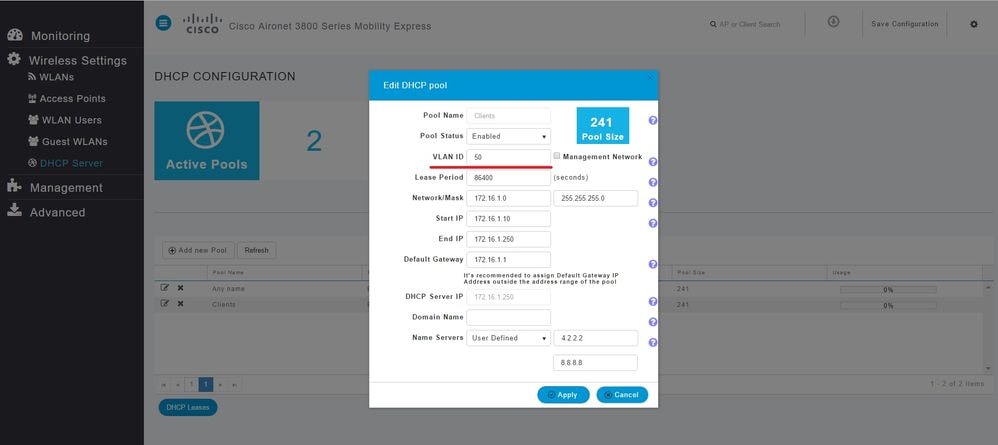
CLI組態
這些命令用於:
- 建立DHCP地址池
- 定義網路和掩碼
- 定義地址池範圍
- 定義VLAN ID
- 定義預設路由器
- 定義DNS伺服器
- 啟用DHCP池
附註:通過CLI,最多可以定義3個DNS伺服器。
為管理網路配置DHCP作用域
要在管理中建立DHCP池,請運行以下命令:
config dhcp create-scope <scope name>
config dhcp network <scope name> <network ip> <mask>
config dhcp address-pool <scope name> <start ip from pool> <last ip from pool>
config dhcp vlan native <scope name> enable
config dhcp default-router <scope name> <default router ip>
config dhcp dns-servers <scope name> <DNS server 1> <DNS server 2> <DNS server 3>
config dhcp enable <scope name>
為WLAN配置DHCP作用域
要為客戶端建立DHCP,需要執行相同的步驟,但需要更改VLAN ID以匹配WLAN中的VLAN ID。
config dhcp create-scope <scope name>
config dhcp network <scope name> <network ip> <mask>
config dhcp address-pool <scope name> <start ip from pool> <last ip from pool>
config dhcp vlan id <scope name> <vlan id>
config dhcp default-router <scope name> <default router ip>
config dhcp dns-servers <scope name> <DNS server 1> <DNS server 2> <DNS server 3>
config dhcp enable <scope name>
驗證
使用本節內容,確認您的組態是否正常運作。
show dhcp summary
show dhcp detailed <scope name>
疑難排解
本節提供的資訊可用於對組態進行疑難排解。
為了對客戶端進行故障排除,請使用這些debugs命令。調試輸出顯示客戶端和DHCP進程的狀態。
debug client <mac address>
debug dhcp packet enable
若要輕鬆讀取調試客戶端輸出,請使用無線調試分析器工具:無線調試分析器。

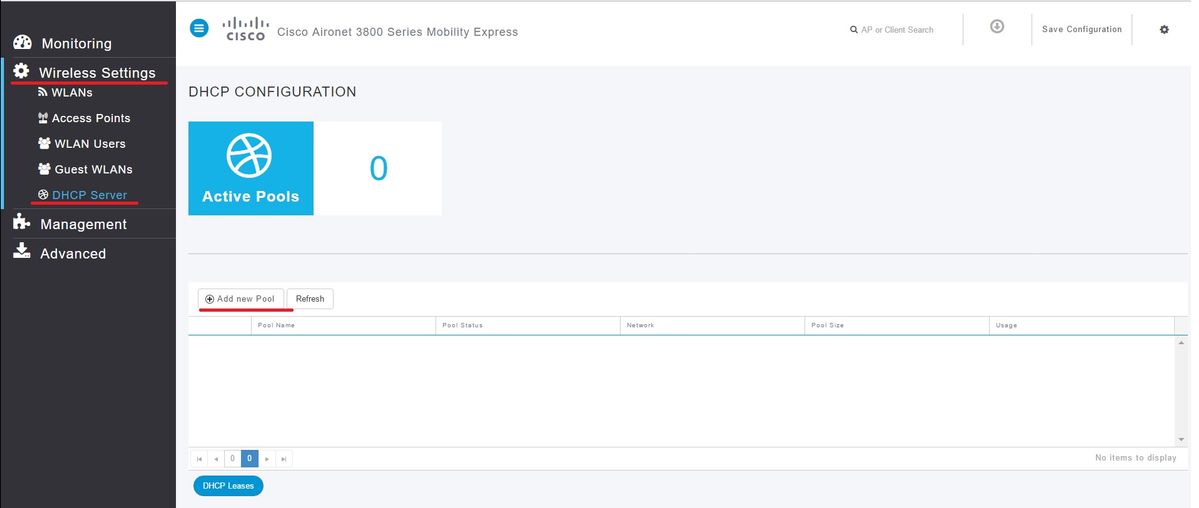
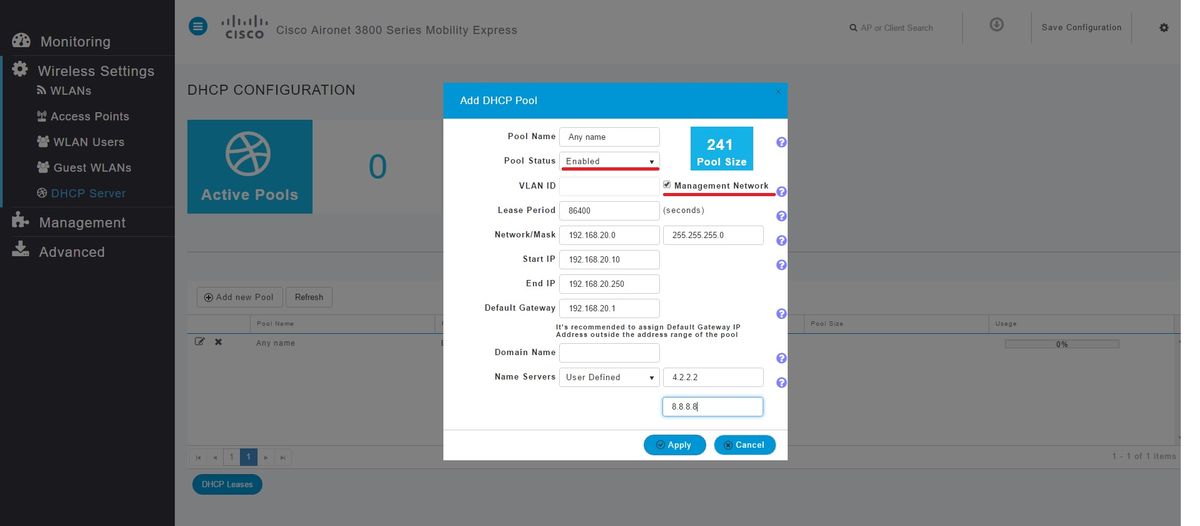
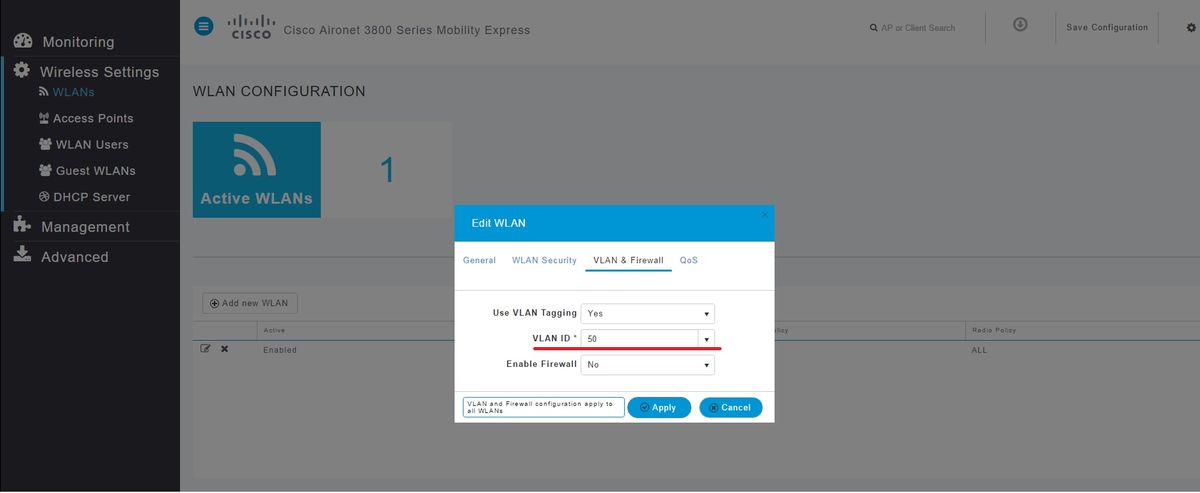
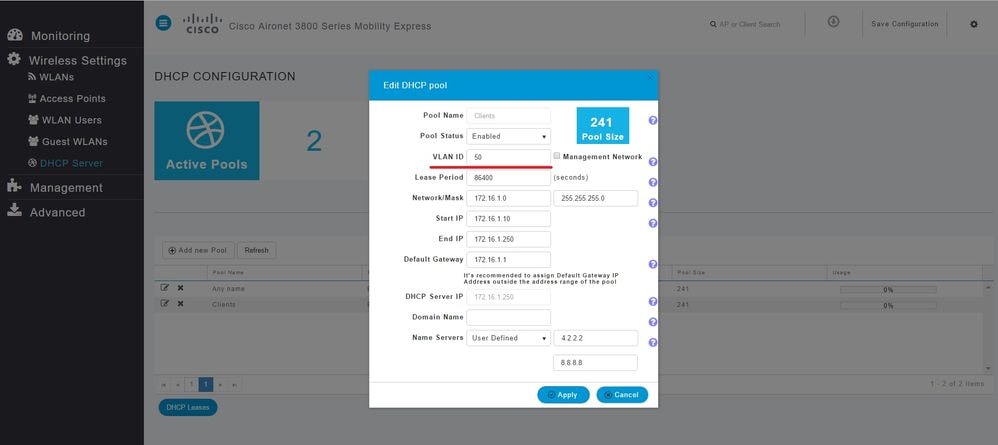
 意見
意見